
NộI Dung
- Ngăn chặn con bạn truy cập nội dung không phù hợp
- Disney Plus Parental Control hoạt động như thế nào?
- Cách đặt quyền kiểm soát của cha mẹ Disney Plus trên một hồ sơ hiện có
- Cách tạo một hồ sơ trẻ em trên Disney Plus
- Các vấn đề với sự kiểm soát của cha mẹ Disney Plus
- Disney Plus có an toàn cho trẻ em không?
Ngăn chặn con bạn truy cập nội dung không phù hợp
Disney Plus là một dịch vụ phát trực tuyến thân thiện với gia đình, mang nhiều thư viện đồ sộ của Disney cùng với nội dung từ Pixar, Marvel và một số người khác. Đây là một dịch vụ tuyệt vời cho các gia đình và thậm chí bạn có thể sử dụng các điều khiển của cha mẹ Disney Plus để tạo hồ sơ cho con bạn mà họ có thể sử dụng để xem các chương trình và phim phù hợp với trẻ em.
Disney Plus Parental Control hoạt động như thế nào?
Các điều khiển của cha mẹ Disney Plus rất dễ truy cập, nhưng chúng không mạnh mẽ như các dịch vụ phát trực tuyến khác được cung cấp. Mỗi người dùng ứng dụng có thể có hồ sơ riêng và bạn có thể chuyển đổi bất kỳ hồ sơ nào để chỉ có quyền truy cập vào nội dung phù hợp với trẻ em.
Cách đặt quyền kiểm soát của cha mẹ Disney Plus trên một hồ sơ hiện có
Nếu bạn đã có một hồ sơ mà bạn đã chỉ định cho một trong những đứa trẻ của bạn hoặc cho tất cả những đứa trẻ của bạn chia sẻ, việc chuyển nó sang hồ sơ của một đứa trẻ là khá dễ dàng. Bằng cách đó, bạn sẽ giới hạn loại nội dung có thể được xem qua hồ sơ đó.
-
Khởi chạy ứng dụng Disney Plus và đăng nhập nếu cần.
-
Chạm nhỏ biểu tượng hồ sơ ở góc dưới bên phải của màn hình.
-
Nhấn Chỉnh sửa hồ sơ.
-
Nhấn vào của bạn hồ sơ của trẻ.
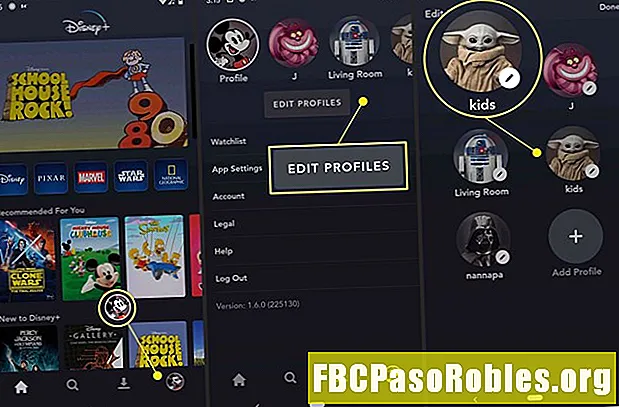
-
Chạm vào nút chuyển đổi ở bên phải của tiêu đề Hồ sơ trẻ em.
-
Nhấn Tiết kiệm.
-
Hồ sơ này hiện được thiết lập là hồ sơ của trẻ em.
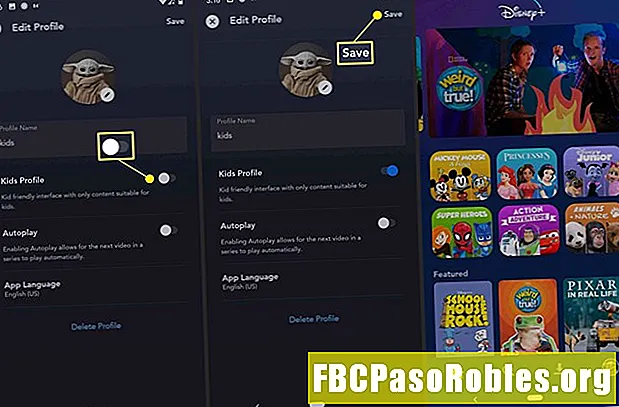
Cách tạo một hồ sơ trẻ em trên Disney Plus
Nếu bạn chưa thiết lập hồ sơ cho con bạn, bạn cũng có thể tạo hồ sơ con từ đầu. Bạn có thể tạo một tài khoản cho mỗi đứa trẻ sẽ sử dụng tài khoản Disney Plus của bạn hoặc một tài khoản con duy nhất để chúng chia sẻ.
-
Khởi chạy ứng dụng Disney Plus và đăng nhập nếu cần thiết.
-
Chạm nhỏ biểu tượng hồ sơ ở góc dưới bên phải của màn hình.
-
Nhấn Chỉnh sửa hồ sơ.
-
Nhấn Thêm hồ sơ.
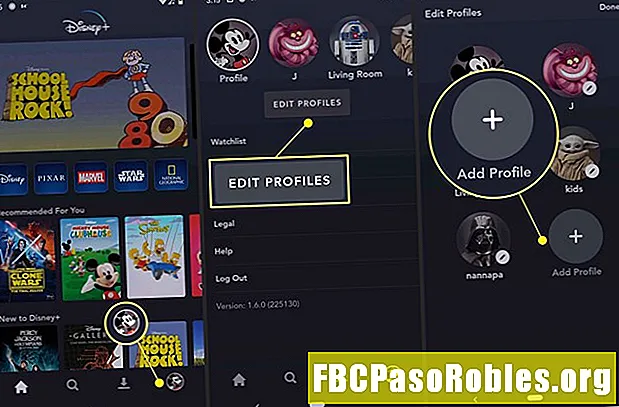
-
Chọn một biểu tượng cho hồ sơ mới.
-
Nhập Tên cho hồ sơ.
-
Chạm vào nút chuyển đổi nằm bên phải tiêu đề Hồ sơ trẻ em.
-
Nhấn Tiết kiệm.
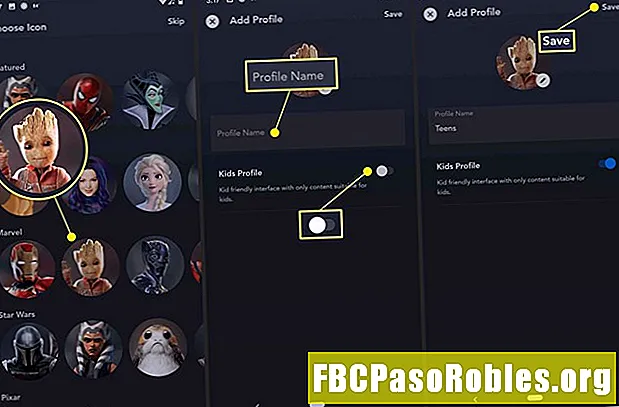
-
Bây giờ con bạn sẽ có thể sử dụng hồ sơ này để xem nội dung phù hợp với trẻ em.
Các vấn đề với sự kiểm soát của cha mẹ Disney Plus
Hai vấn đề tiềm ẩn với sự kiểm soát của phụ huynh do Disney Plus cung cấp là bạn không có quyền kiểm soát tốt đối với nội dung mà con bạn có quyền truy cập và không có hệ thống nào giúp trẻ không đơn giản chuyển sang hồ sơ người lớn.
Một số dịch vụ phát trực tuyến cho phép bạn đặt các hạn chế cụ thể hoặc cung cấp một số tùy chọn cho các độ tuổi khác nhau. Ví dụ: YouTube Kids bao gồm các tùy chọn cho trẻ em ở độ tuổi mẫu giáo, trẻ em ở độ tuổi đi học sớm và trẻ em ở độ tuổi trung học. Disney Plus chỉ cung cấp sự chuyển đổi đơn giản giữa hồ sơ thông thường và hồ sơ trẻ em. Hồ sơ trẻ em được giới hạn ở các phim được xếp hạng G và TV được xếp hạng TV-Y, TV-Y7 / Y7-FV và TV-G.
Ngoài ra, một số dịch vụ phát trực tuyến cho phép bạn đặt số nhận dạng cá nhân (PIN). Nếu con bạn cố gắng chuyển sang hồ sơ người lớn trên một trong những dịch vụ này, chúng sẽ thấy chúng không thể làm như vậy mà không biết mã PIN. Disney Plus không có hệ thống nào như vậy. Thay vào đó, bạn phải dựa vào một hệ thống danh dự và tin rằng con bạn sẽ không chuyển sang hồ sơ người lớn.
Disney Plus có an toàn cho trẻ em không?
Mặc dù các điều khiển của phụ huynh khá cơ bản, Disney Plus là duy nhất trong đó được thiết kế thân thiện với gia đình về nội dung có sẵn trên dịch vụ. Không có nội dung R được xếp hạng và nội dung trên dịch vụ đạt tối đa tại PG-13 và TV14. Điều đó làm cho dịch vụ này khá an toàn cho thanh thiếu niên, nhưng một đứa trẻ nhỏ hơn có thể thấy nội dung quá đáng sợ hoặc bạn có thể thấy không phù hợp, nếu chúng thay đổi thủ công hồ sơ khi bạn không tìm kiếm.

